Bei der Veröffentlichung eines Videos gibt es viele Aspekte zu beachten. Dazu gehören Aspekte der Sicherheit und der Privatsphäre. Wenn Sie mit Filmora einen Zuschauer unkenntlich machen oder Obszönitäten aus Ihrem Video herausschneiden möchten, ist dies der richtige Artikel für Sie.
In diesem Artikel
Teil 1. Wie man mit Filmora einen Piepton zu einem Video hinzufügt
Das leistungsstarke Videobearbeitungsmenü von Filmora ermöglicht auch eine einfache Anpassung des Tons. Mit diesen einfachen Schritten können Sie jeden beliebigen Teil der Sprache zensieren, den Sie aus Ihrem Video ausschließen möchten.
Stufe1Erstellen Sie ein neues Projekt und importieren Sie das Video in Filmora.

Stufe2Trennen Sie die Audiokomponente vom Video, indem Sie mit der rechten Maustaste auf das Video klicken und die Option Audio abtrennen auswählen. Sie können sie nun einzeln bearbeiten.

Stufe 3Markieren Sie mit dem Abspielkopf den Teil, an dem der Signalton beginnen soll, und klicken Sie auf das Symbol "Teilen" in der Symbolleiste des Editors.

Stufe4Platzieren Sie den Abspielkopf am Ende des zensierten Segments und klicken Sie auf Teilen. Doppelklicken Sie auf das Segment, um das Menü zur Audiobearbeitung zu öffnen. Dann können Sie diesen Teil des Tons entfernen oder die Lautstärke verringern.

Stufe5Klicken Sie auf dieudio>AudioEffekte in der oberen linken Ecke des Bildschirms. Nachdem Sie den Beep-Effekt gefunden haben, ziehen Sie die Spur auf die Audio-Timeline und platzieren Sie sie zwischen dem geteilten Abschnitt. Passen Sie den Beschnitt und die Lautstärke an, bis die Zensur richtig platziert ist.
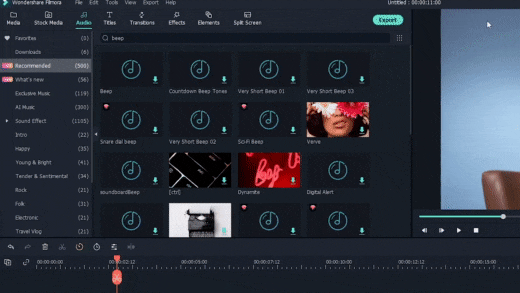
Teil 2. Wie man mit Filmora ein Mosaik zu einem Video hinzufügt
Ob Sie das Gesicht eines Passanten, Ihr eigenes oder andere Objekte verstecken wollen, Wondershare Filmora ist bereit, diese Aufgabe zu übernehmen. Während die raffinierte Face-off-Funktion automatisch der Bewegung eines markierten Gesichts folgt, ist der Mosaik-Effekt die schnelle und perfekte Lösung für ein statisches Objekt im Video.
Stufe1Nachdem Sie ein Video in Filmora importiert haben, tippen Sie auf die Registerkarte Effekte und suchen den Mosaik-Filter in der Galerie.

Stufe2Ziehen Sie den Mosaikfilter in die Timeline direkt über die Hauptvideospur.

Stufe 3Im Viewer erscheint ein gelber Kasten. Durch Ziehen und Anpassen der Größe können Sie das Zielobjekt ausblenden. Sie können die Deckkraft und die Intensität des Effekts auch über das Einstellungsmenü anpassen, das Sie durch Doppelklicken auf den gelben Kasten erreichen.

Wenn sich das angepeilte Objekt bewegt, können Sie die automatische Verfolgung vor dem Hinzufügen des Mosaikfilters einstellen, indem Sie auf das SymbolBewegungsverfolgung>Verfolgung startenoberhalb der Zeitleiste. Bevor Sie den Filter platzieren, sollten Sie eine Vorschau anzeigen und den Tracking-Rahmen anpassen, um eine enge Proof-Zensur sicherzustellen.

Schlussfolgerung
Wondershare Filmora bietet eine große Auswahl an Spezialeffekten, die über das einfache Zuschneiden, Teilen oder Hinzufügen von Übergängen zu Ihrem Video hinausgehen. Sie können auch einige Spezialeffekte zu Ihrem Video hinzufügen, wie z. B. Unschärfe, Face-Off, Mosaik, Tilt Shift und Jump Cut bei Beat. Zusätzlich zu den Audioeffekten können Sie auch Untertitel oder Typografie einfach hinzufügen.
Mit Filmora können Sie Ihr Video innerhalb von Minuten mit hervorragender Qualität verbessern.
 4,7
4,7





